Kā tulkot tīmekļa lapu Safari operētājsistēmā Mac
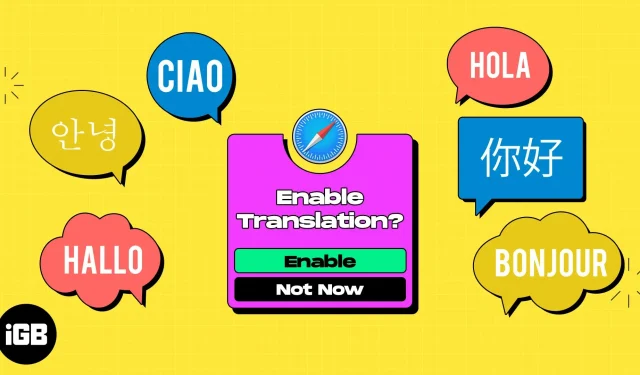
Ja mācāties jaunu valodu vai bieži apmeklējat vietnes, kas tiek rādītas citā dialektā, varat iztulkot tīmekļa lapu pārlūkprogrammā Safari operētājsistēmā Mac. Bez trešās puses rīka varat izmantot Safari iebūvētās tulkošanas funkcijas priekšrocības. Lasiet līdzi, lai uzzinātu, kā.
- Kā tulkot tīmekļa lapas valodu Safari operētājsistēmā Mac
- Kā iztulkot tīmekļa lapas daļu operētājsistēmā Mac
- Kā mainīt valodas tulkošanas iestatījumus operētājsistēmā Mac
- Kā palīdzēt Apple uzlabot Safari tulkojumus
Kā tulkot tīmekļa lapas valodu Safari operētājsistēmā Mac
- Kad nonākat lapā, kurā ir pieejams tulkojums, adreses joslā redzēsit Tulkošanas ikonu. Ja virzīsiet kursoru virs ikonas, adreses joslā būs redzams arī “Pieejams tulkojums” → atlasiet ikonu “Tulkot”.
- Izvēlieties vajadzīgo valodu, piemēram, “Tulkot uz spāņu valodu” vai “Tulkot uz itāļu valodu”. Savā sarakstā jūs redzēsit tikai tās valodas, kuras ir pieejamas tulkošanai šajā tīmekļa lapā. Sarakstā esošās valodas ir atkarīgas arī no jūsu MacOS iestatījumiem, kurus mēs apskatīsim tālāk.
- Jūs redzēsit lapas atjauninājumu, kurā teksts ir tulkots jūsu izvēlētajā valodā un ir izcelta ikona Tulkot.
- Ja tajā pašā cilnē apmeklējat citu tās pašas vietnes tīmekļa lapu, arī šī lapa tiks automātiski tulkota. Safari pārtrauks tulkošanu automātiski, ja lapa nebūs tajā pašā avota valodā vai citā domēnā.
- Kad esat pabeidzis, varat atjaunot lapas oriģinālvalodu, ja vēlaties. Atlasiet ikonu Tulkot un izvēlieties Skatīt oriģinālu.
Safari ļauj viegli tulkot gandrīz visu tīmekļa lapu.
Kā iztulkot tīmekļa lapas daļu operētājsistēmā Mac
Varbūt vēlaties tulkot nevis visu tīmekļa lapu, bet gan noteiktu tās daļu. Tas var būt teikums vai rindkopa. Varat to izdarīt, izmantojot tiešo tekstu, un pēc tam izmantot papildu iespējas.
- Atlasiet tekstu, kuru vēlaties tulkot, virzot kursoru virs tā, lai to iezīmētu.
- Noklikšķiniet ar peles labo pogu vai nospiediet taustiņu Control un nospiediet → izvēlnes augšdaļā atlasiet opciju Tulkot.
- Pēc tam jūs redzēsit uznirstošo logu, kurā attiecīgajās nolaižamajās izvēlnēs varēsiet atlasīt valodas “Kam” un “No”.
- Varat arī izmantot labajā pusē esošo pogu Atskaņot, lai skaļi noklausītos tekstu, un apakšā esošo pogu Kopēt tulkojumu, lai ievietotu tulkoto tekstu starpliktuvē un ielīmētu to kaut kur citur.
Kā mainīt valodas tulkošanas iestatījumus operētājsistēmā Mac
Varat izvēlēties, kuras valodas ir pieejamas, izmantojot Safari tulkošanas funkciju. Lūk, kā.
- Lai atvērtu valodas iestatījumus, veiciet kādu no šīm darbībām:
- Atveriet sistēmas preferences, dodieties uz Vispārīgi un atlasiet Valoda un reģions.
- Safari adreses joslā atlasiet ikonu Tulkot un izvēlieties Vēlamās valodas.
- Loga augšdaļā redzēsit “Vēlamās valodas” ar tulkošanai pieejamo valodu sarakstu.
- Lai pievienotu valodu, zem saraksta noklikšķiniet uz pluszīmes (+). Atlasiet valodu, kuru vēlaties iekļaut, un noklikšķiniet uz Pievienot.
- Tiks parādīts ziņojums ar jautājumu, vai vēlaties mainīt primāro valodu uz to, kuru vēlaties pievienot. Atlasiet vajadzīgo opciju, un vēlamo valodu sarakstā tiks parādīta jaunā valoda.
- Lai noņemtu valodu, atlasiet to sarakstā Vēlamās valodas un noklikšķiniet uz mīnusa zīmes.
- Kad esat pabeidzis, aizveriet System Preferences. Atlasot ikonu Tulkot programmā Safari, jums vajadzētu redzēt pieejamās atjauninātās valodas.
Kā palīdzēt Apple uzlabot Safari tulkojumus
Ja esat iztulkojis lapu un uzskatāt, ka tulkojums var būt neprecīzs, varat ziņot par to Apple. Tas palīdz Apple uzlabot tulkojumus nākotnē.
- Kad esat iztulkojis lapu, veicot iepriekš minētās darbības, Safari adreses joslā vēlreiz atlasiet ikonu “Tulkot”. Šoreiz atlasiet “Ziņot par tulkošanas problēmu”.
- Jūs redzēsit uznirstošo ziņojumu, kas informēs, ka Apple saglabās un izmantos tīmekļa lapas adreses saturu, lai uzlabotu tulkojumus. Atlasiet “Ziņot”, lai nosūtītu informāciju Apple.
Neļaujiet valodas barjerām jūs apturēt!
Izmantojot Mac datorā Safari iebūvēto tulkošanu, jums nav jāizmanto trešās puses tulkotājs vai jāizlaiž potenciāli interesanta tīmekļa lapa, jo tā ir citā valodā.
Vai esat jau izmantojis tulkošanu Mac datorā Safari? Ko jūs domājat par šo funkciju? Paziņojiet mums!



Atbildēt